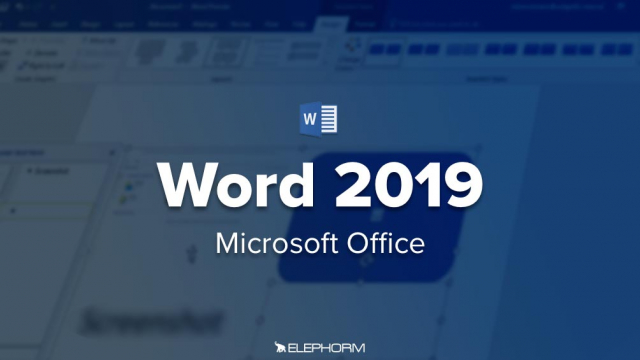Comment Afficher et Modifier les Caractéristiques d'un Texte Sélectionné
Apprenez à utiliser les touches Majuscule et F1 pour afficher et modifier les caractéristiques de formatage d'un texte dans un traitement de texte.
Premiers pas





















Bonnes habitudes










Mise en forme d'un document















Conseils pour gagner du temps












Tableaux








Illustrations
















Groupes de travail et protection








Word avancé




















Détails de la leçon
Description de la leçon
Cette leçon détaillée vous guide à travers les étapes nécessaires pour afficher et modifier les caractéristiques de formatage d'un bloc de texte. En appuyant sur les touches Majuscule et F1 du clavier simultanément, vous déclenchez l'ouverture du volet « Révéler la mise en forme » sur le côté droit de la fenêtre. Ce volet permet de voir les propriétés telles que l’alignement et le retrait.
Pour modifier une de ces propriétés, il suffit de cliquer sur le lien correspondant dans le volet. Ensuite, vous pouvez faire les ajustements nécessaires dans la boîte de dialogue qui s'affiche et valider votre choix. La liste déroulante « Texte sélectionné » offre plusieurs options utiles : sélectionner tout le texte avec une mise en forme similaire, appliquer la mise en forme du texte environnant, ou effacer la mise en forme tout en conservant les liens hypertextes. Ce guide est essentiel pour tous ceux qui cherchent à maîtriser les outils de formatage de texte.
Objectifs de cette leçon
À l'issue de cette vidéo, vous serez en mesure de :
- Afficher les caractéristiques de formatage d'un texte sélectionné,
- Modifier des propriétés spécifiques telles que l'alignement et le retrait,
- Utiliser la liste déroulante « Texte sélectionné » pour des ajustements rapides,
- Effacer la mise en forme sans supprimer les liens hypertextes.
Prérequis pour cette leçon
Aucun prérequis n'est nécessaire pour suivre cette vidéo, à part une connaissance de base de l'utilisation d'un clavier et d'un logiciel de traitement de texte.
Métiers concernés
Les compétences apprises dans cette vidéo sont utiles dans de nombreux métiers tels que :
- Assistanat administratif,
- Rédaction technique,
- Édition et publication,
- Rédaction de rapports professionnels.
Alternatives et ressources
En dehors de l'utilisation des touches Majuscule et F1, vous pouvez accéder aux options de formatage via le menu de votre logiciel de traitement de texte, généralement sous les sections « Format » ou « Outils ».
Questions & Réponses